Dit artikel demonstreert de methode om MongoDB Enterprise met Docker te installeren.
Hoe installeer ik MongoDB Enterprise met Docker?
Volg de meegeleverde stappen om MongoDB Enterprise met Docker te installeren:
- Haal de MongoDB Enterprise-image uit Docker Hub
- Voer de MongoDB Enterprise-container uit met behulp van de ' docker run -d –name
-p 27017:27017 mongodb/mongodb-enterprise-server:latest ” commando - Bekijk lopende container
- Toegang tot de MongoDB Enterprise-container
- Controleer de MongoDB Enterprise-server
- Maak verbinding met de MongoDB Enterprise-server
- Voer MongoDB-opdrachten uit
Stap 1: Trek MongoDB Enterprise Image uit Docker Hub
Download eerst de MongoDB Enterprise-afbeelding van Docker Hub via de onderstaande opdracht:
docker trekt mongodb / mongodb-enterprise-server
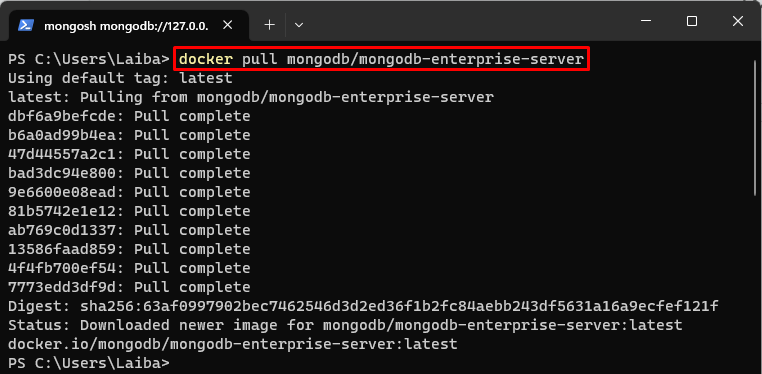
Volgens de bovenstaande uitvoer is de nieuwste versie van de MongoDB Enterprise-image succesvol gedownload.
Stap 2: Bouw en voer MongoDB Enterprise Container uit
Voer vervolgens de gegeven opdracht uit om de MongoDB Enterprise-container te maken en uit te voeren:
Hier:
- “ -D ” wordt gebruikt om de MongoDB Enterprise-container op de achtergrond uit te voeren.
- “ -naam ' wijst een naam toe aan de container, d.w.z. ' Mongolië ”.
- “ -P ” wijst de poort voor de container toe, d.w.z. “ 27017:27017 ”.
- “ mongodb/mongodb-enterprise-server ” is de officiële Docker-afbeelding die voor de container moet worden gebruikt:

Het is te zien dat de MongoDB Enterprise-container is gemaakt en gestart.
Stap 3: Bekijk lopende container
Zorg er vervolgens voor dat de MongoDB Enterprise-container wordt uitgevoerd door de gegeven opdracht te gebruiken:

In de bovenstaande schermafbeelding is de draaiende MongoDB Enterprise-container te zien, d.w.z. ' Mongolië ”.
Stap 4: Toegang tot MongoDB Enterprise Container
Voer nu de ' docker exec-it ” commando en geef de containernaam op om de Bash-shell te openen in de draaiende MongoDB Enterprise-container:

We hebben met succes toegang gekregen tot die MongoDB Enterprise-container en kunnen er opdrachten in uitvoeren.
Stap 5: Vink MongoDB Enterprise Server aan
Controleer of de MongoDB Enterprise-server actief is of niet met behulp van de onderstaande opdracht:
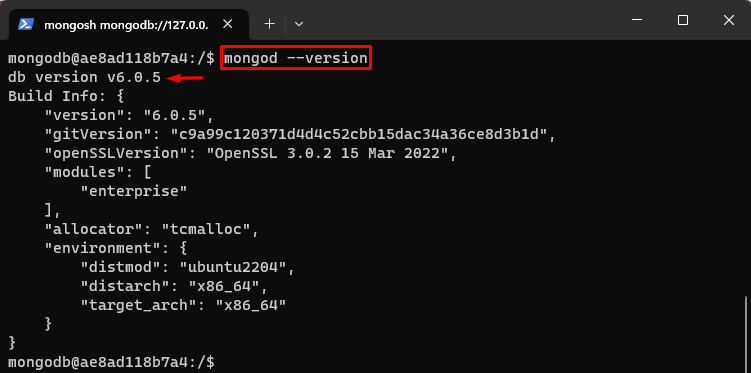
Het kan worden waargenomen dat de MongoDB Enterprise-server succesvol draait met versie ' 6.0.5 ”.
Stap 6: Maak verbinding met MongoDB Enterprise Server
Om verbinding te maken met de MongoDB Enterprise-server, opent u de MongoDB Enterprise-shell via de gegeven opdracht:
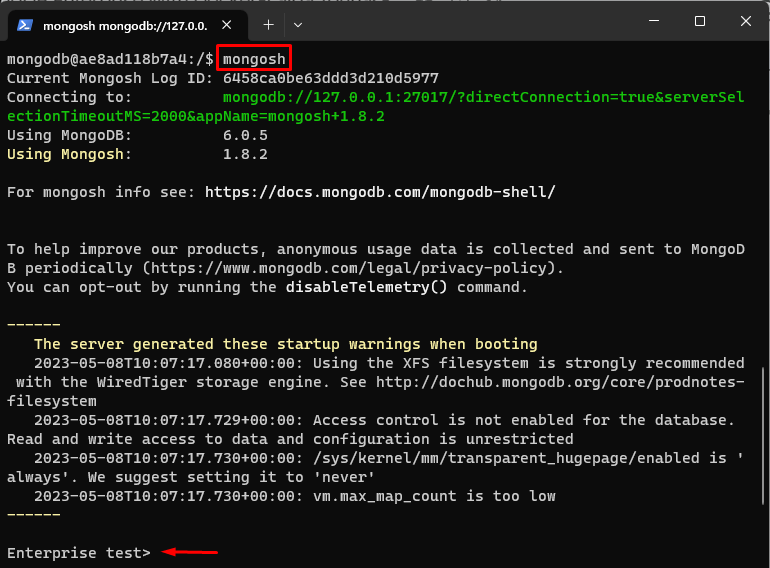
De bovenstaande uitvoer geeft aan dat de MongoDB-shell is gestart.
Stap 7: voer MongoDB-opdrachten uit
Voer ten slotte MongoDB-opdrachten uit in de MongoDB-container. Voer bijvoorbeeld de ' dbs laten zien ” opdracht om alle reeds bestaande databases te bekijken:

In de bovenstaande uitvoer zijn alle bestaande MongoDB Enterprise-databases te zien.
Conclusie
Om MongoDB Enterprise met Docker te installeren, haalt u eerst de MongoDB Enterprise-image uit Docker Hub. Voer vervolgens de MongoDB Enterprise-container uit met behulp van de ' docker run -d –name